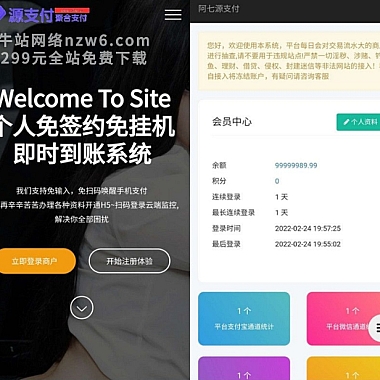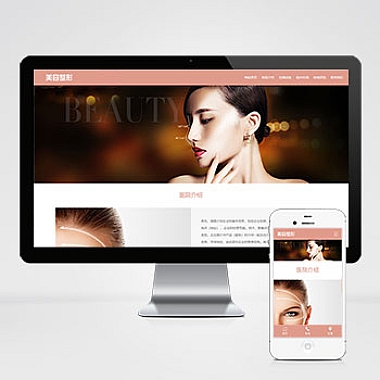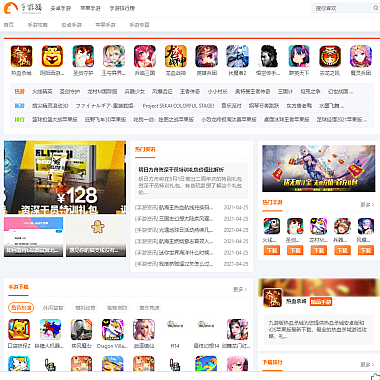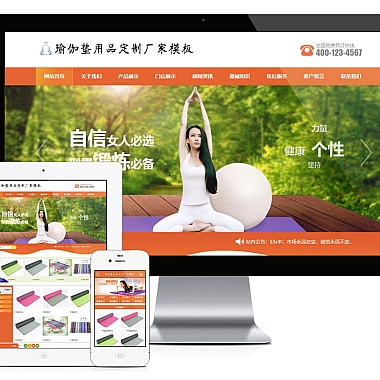在 Linux 系统下使用 Postman 管理 API 集合的步骤如下:
1. 安装 Postman
方法一:通过 Snap 安装(推荐)
sudo snap install postman
方法二:手动下载安装
- 访问 Postman 官网 下载 Linux 版(如
.tar.gz文件)。 - 解压文件并安装:
tar -xzf Postman-linux-x64-*.tar.gz sudo mv Postman /opt sudo ln -s /opt/Postman/Postman /usr/local/bin/postman - 创建快捷方式(可选):
echo '[Desktop Entry] Name=Postman Exec=/opt/Postman/Postman Icon=/opt/Postman/app/resources/app/assets/icon.png Terminal=false Type=Application' > ~/.local/share/applications/postman.desktop
2. 启动 Postman
- 终端输入
postman或通过应用菜单启动。
3. 管理 API 集合
创建集合
- 点击左侧导航栏的 Collections。
- 点击 + 按钮新建集合,输入名称和描述。
添加 API 请求
- 在集合中点击 Add Request。
- 输入请求名称、URL、方法(GET/POST 等),并配置参数、Headers、Body 等。
组织请求
- 使用 文件夹 分类请求:右键集合 → Add Folder。
- 拖拽请求到文件夹中调整顺序。
4. 使用环境变量
- 点击左侧 Environments → Create Environment。
- 定义变量(如
{{base_url}}),在请求中用{{变量名}}引用。 - 切换环境:右上角选择已配置的环境。
5. 导出/导入集合
- 导出:右键集合 → Export → 选择格式(推荐 JSON)。
- 导入:点击左上角 Import → 上传 JSON 文件或粘贴链接。
6. 自动化测试(可选)
使用 Newman(Postman 命令行工具)运行集合:
- 安装 Node.js 和 npm:
sudo apt install nodejs npm - 安装 Newman:
npm install -g newman - 导出集合为 JSON,运行测试:
newman run your_collection.json
7. 同步与协作
- 登录 Postman 账号(右上角)以同步数据到云端。
- 通过 Workspaces 创建团队空间共享集合。
常见问题
- 权限问题:若手动安装后无法启动,尝试
chmod +x /opt/Postman/Postman。 - 依赖缺失:Snap 安装自动解决依赖;手动安装需确保系统有 GTK3 等基础库。
通过以上步骤,你可以在 Linux 下高效管理 API 集合,并结合环境变量、自动化测试提升开发效率。
(本文来源:nzw6.com)